Compartir contenido Facebook, una sencilla función de esta red social para compartir cualquier tipo de contenido en nuestro perfil.
Contenido
COMPARTIR CONTENIDO FACEBOOK
 Esta entrada nace como entrada previa a la de mañana que se basará en un detalle sobre el contenido que hemos compartido en nuestro perfil de Facebook. La idea es que primero conozcas esta función para que después, en el tutorial de mañana, puedas conocer unos detalles al compartir contenido en Facebook.
Esta entrada nace como entrada previa a la de mañana que se basará en un detalle sobre el contenido que hemos compartido en nuestro perfil de Facebook. La idea es que primero conozcas esta función para que después, en el tutorial de mañana, puedas conocer unos detalles al compartir contenido en Facebook.
Si eres usuario de Facebook ya sabrás que puedes compartir contenido Facebook de cualquier página o perfil para que este se comparta en tu propio perfil. Es algo muy sencillo y a función de compartir nos permite muchas opciones diferentes para elegir el lugar donde compartir contenido Facebook.
En este tutorial te voy a mostrar como compartir el contenido, de qué modo y en que parte de Facebook puedes hacerlo.
Como verás, es muy simple y sencillo, pero como te he dicho al principio, no quería hablar de un detalle al compartir contenido Facebook sin antes haber mostrado como utilizar esta funcion.
Así que hoy en mi blog, compartir contenido Facebook.
Realizar una publicación para compartir
En primer lugar voy a crear una publicación en mi página Fran Bravo Gestión de presencia en Internet en Facebook.
Voy a la página.

Creo la publicación con texto y una fotografía.

Publico ese contenido y ya está realizada la publicación para poder compartir contenido Facebook.

Opcion de compartir
Una vez realizada la publicación vamos a la parte inferior de la misma donde encontraremos la opción COMPARTIR.

Pulsamos sobre ella y nos aparece el texto COMPARTIR EN LA PARTE INFERIOR.

Pulsamos sobre COMPARTIR y se abre una ventana donde comenzaremos a ver las opciones.

Vamos a compartir contenido Facebook en nuestra biografía
En primer lugar vamos a ver como compartir contenido Facebook en nuestra biografía.
Para ello pulsamos sobre el texto de la parte superior en el que ahora leemos COMPARTIR EN UNA PÁGINA QUE ADMINISTRAS.

Se abrirá un menú inferior y en este menú seleccionamos COMPARTIR EN TU BIOGRAFÍA para compartir contenido Facebook en nuestro perfil.

Podrás hacer un comentario o incluir el texto que consideres en la publicacion.
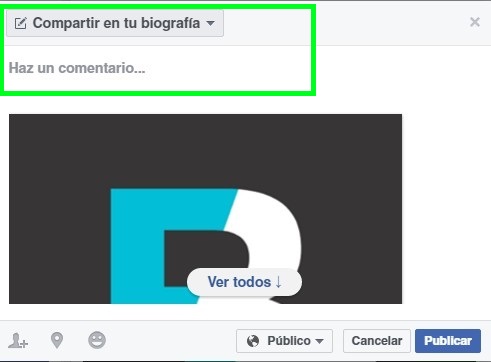
Y una vez hecho esto pulsas sobre PUBLICAR para compartir contenido Facebook en tu perfil.

Después de esto, en la parte superior de la pantalla aparecerá el texto ESTO SE HA COMPARTIDO EN TU BIOGRAFÍA.
![]()
Como queda el contenido en nuestra biografía
Una vez dados los pasos anteriores, vamos a nuestra biografía para ver como ha quedado la publicación al compartir contenido Facebook.
En la parte superior de la ventana de Facebook pulsamos sobre nuestra foto o nuestro nombre de usuario.
![]()
Nos llevará a nuestra página de perfil de Facebook.

Y como ves, la publicación ha quedado compartida en nuestro perfil.
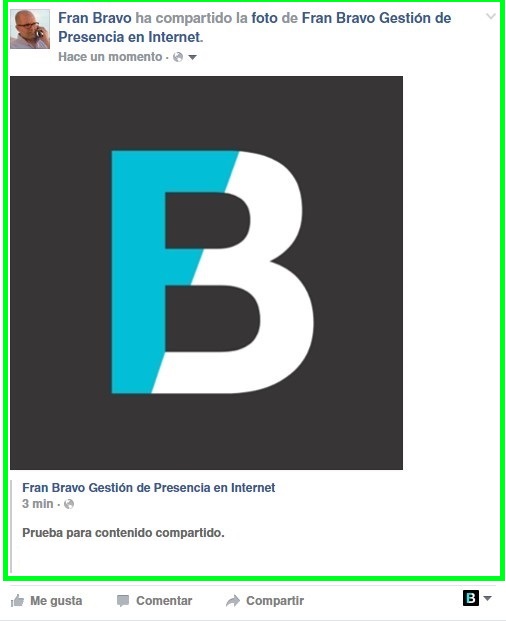
Otras opciones
Ahora vamos a ver otras opciones.
Volvemos a la publicación en mi página de Fran Bravo Gestión de presencia en Internet y volvemos a pulsar sobre COMPARTIR EN UNA PÁGINA QUE ADMINISTRAS para que se abra el menú inferior.

Ya hemos visto como compartir contenido Facebook en tu biografía, así que ahora pasamos a la siguiente opcion, COMPARTIR CONTENIDO EN LA BIOGRAFÍA DE UN AMIGO.

Pulsando esta opción se abrirá una casilla donde podrás introducir el nombre del amigo en cuya biografía quieres compartir este contenido Facebook.

Pasamos ahora a COMPARTIR EN UN GRUPO.

Como en la anterior opcion, se abre una casilla para introducir el nombre del grupo, con un detalle, solo si tienes permiso para publicar en el grupo podrás compartir contenido Facebook en el mismo.

COMPARTIR EN UN EVENTO, es la siguiente opción para compartir contenido Facebook.

Introduciremos el nombre del evento y como en la anterior opcion, se compartirá en el evento si estas autorizado para publicar en el muro de ese evento.

La siguiente opción para compartir contenido Facebook, COMPARTIR EN UNA PÁGINA QUE ADMINISTRAS.

Se abrirá una nueva ventana para que elijas en que página que administras compartir.
Para ver las páginas, solo tienes que pulsar sobre la casilla central con el nombre de una de tus páginas.

Se abrirá un menú con todas las páginas que administras y solo tendrás que seleccionar la página donde vas a compartir.

Y por último, COMPARTIR CON UN MENSAJE PRIVADO.

Introduce en la casilla el nombre del amigo al que quieres enviar el mensaje privado y el contenido se enviará en un mensaje a este amigo.

Y hasta aquí, este tutorial.
Mañana te mostraré el detalle sobre el contenido compartido en Facebook y espero que este ya te haya sido de utilidad.
Un millón de gracias por leerme y que tengas un feliz día.
MIS RECOMENDACIONES PARA HOY
Marques de Villena Ecológico Sauvignon Blanca de Francisco Gómez
Depeche Mode – Personal Jesus

Fran Bravo Gestión de Presencia en Internet
Gestión de Blogs
Comunicacion
Redes Sociales
Creación y Optimización de contenido
Marketing Online
Social Media
Community Manager
Presencia Internet
Villena
Alicante
#?Gestion? ?#?Presencia? ?#?Internet? ?#?Social?media #Social #Media #Community? #Manager #Blogs ?#?Blogger? ?#Marketing #Online #?Villena? ?#?Alicante?








